Google PixelbookやSamsung Chromebook Pro/Plusは最大解像度で「2,400×1,600」まで表示できることが一つの魅力でもあります。また、HP Chromebook 13 G1は13.3″と液晶サイズ自体大きいものの更に「3,200×1,800」までの表示が可能です。
ただ、どちらもこの最大解像度、個人的には実用的ではありませんでした。
というのも、Chromeブラウザの表示サイズや全体のフォントサイズは拡大縮小や「極小〜極大」まで一応変更は出来るものの、タブやメニュー欄のフォントサイズ、シェルフサイズは変わらないため、結果として中途半端に表示が小さくなってしまうため「ほんの僅かに文字の認識が遅れ(自分の中で)」てしまうんです。
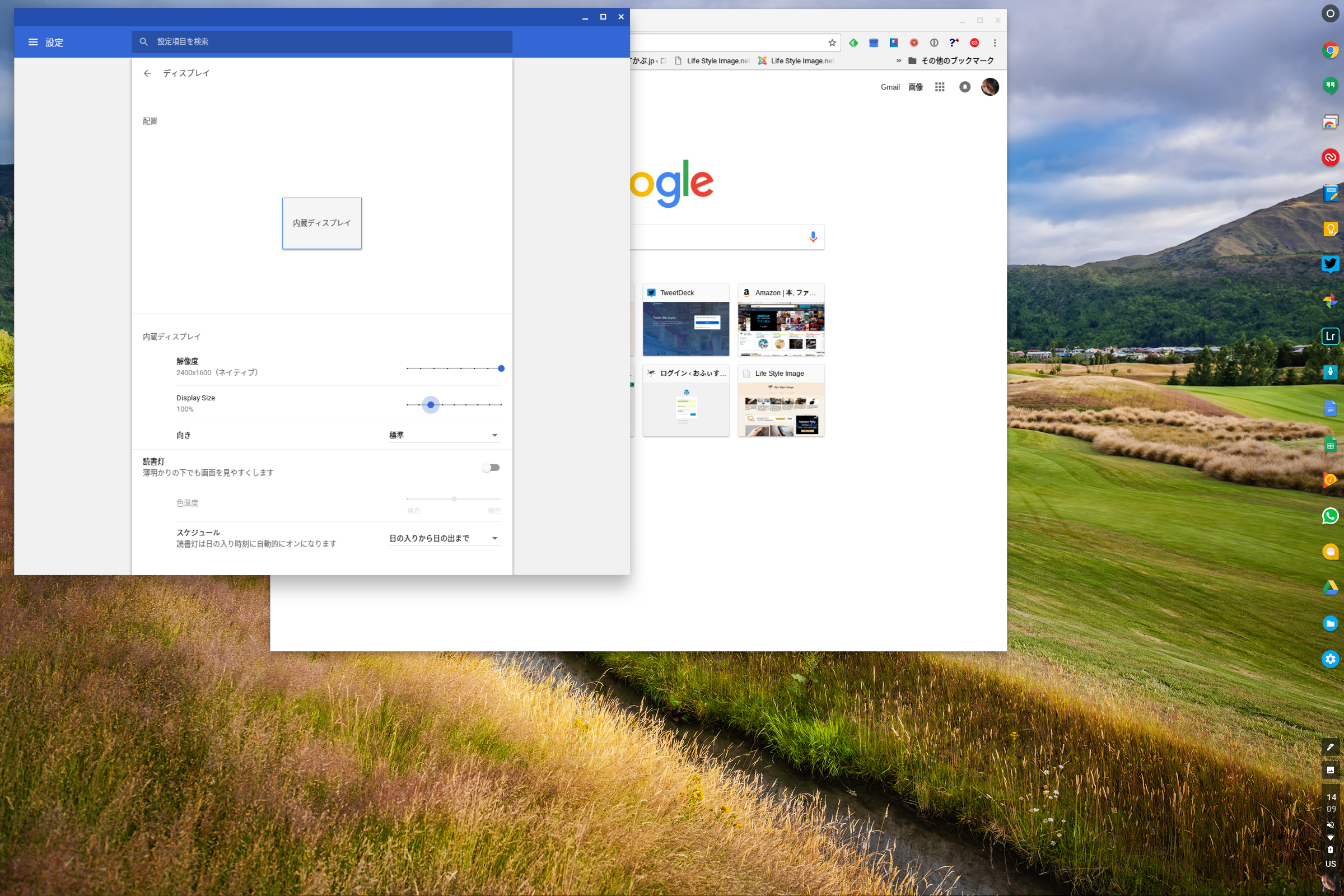
Pixelbookで解像度「2,400×1,600」で表示した場合。勿論文字の潰れ等はありませんが、歳を重ねるにつれてこの表示サイズは目に厳しくなってきます。
これが特にブログ更新など文章入力メインで使っている私にとっては小さいながら積み重なると結構ストレスになってきました。そこで、Pixelbookでも普段は一つ下の解像度(1,800×1,200)にせざるを得ませんでした。これだと普通のFHDよりも若干縦に大きく横に小さいだけなんですね(悪くはありませんが)。
間もなく海外では発売されるAcer Chromebook Tab 10は液晶サイズ9.7″ながら最大解像度で2,048×1,536まで表示出来ることが魅力ではありますが、この解像度になるとタブレットとしての目と端末の距離であれば快適であったとしても、ラップトップPC的に使うとなるとタブレットのときよりも目との距離が離れてしまうため、恐らく実用的ではないかな、と思っていました。ラップトップ的に使う時には解像度の切り替えが必要だな、と。
ただ、やはりそのあたりはGoogleも予め考えていたのかもしれません。
以前「読書灯(Night Light)」でご紹介した「chrome://flags」からいける「試験運用機能」に、今回「Enable display zoom settings」が加わりました。
「chrome://flags」モードについては上の文章をご参照ください。
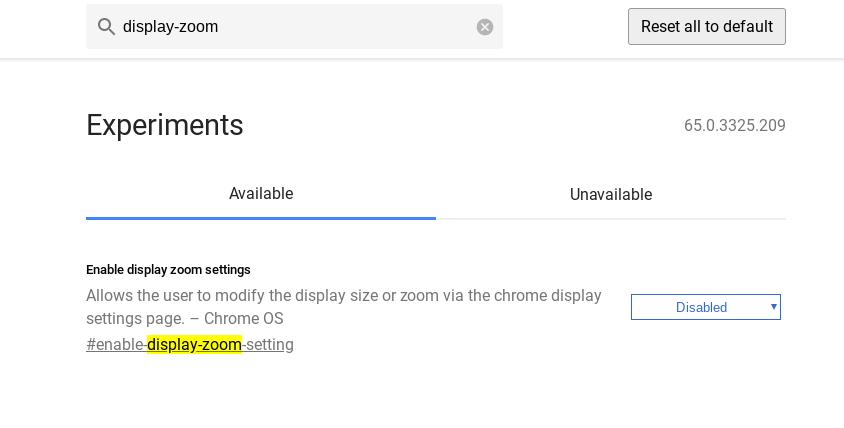
「display zoom」などで検索するとすぐ出てきます。
こちらを「Enabled」に変えて再起動すると、設定画面の「ディスプレイ」の解像度の下に「Display Size」という項目が新たに表示されます。
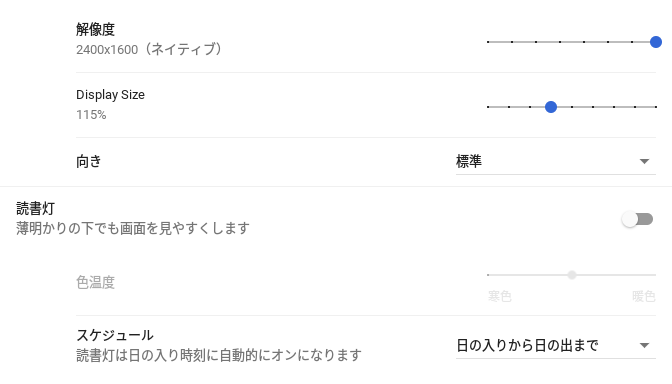
解像度の下に「Display Size」という項目が新たに追加されます。
細かいパーセントの設定は出来ないのですが、100%の次が115%、130%と続きます。個人的には2,400×1,600であれば115%で従来の1,800×1,200と同じような感覚で使えるようになりました。
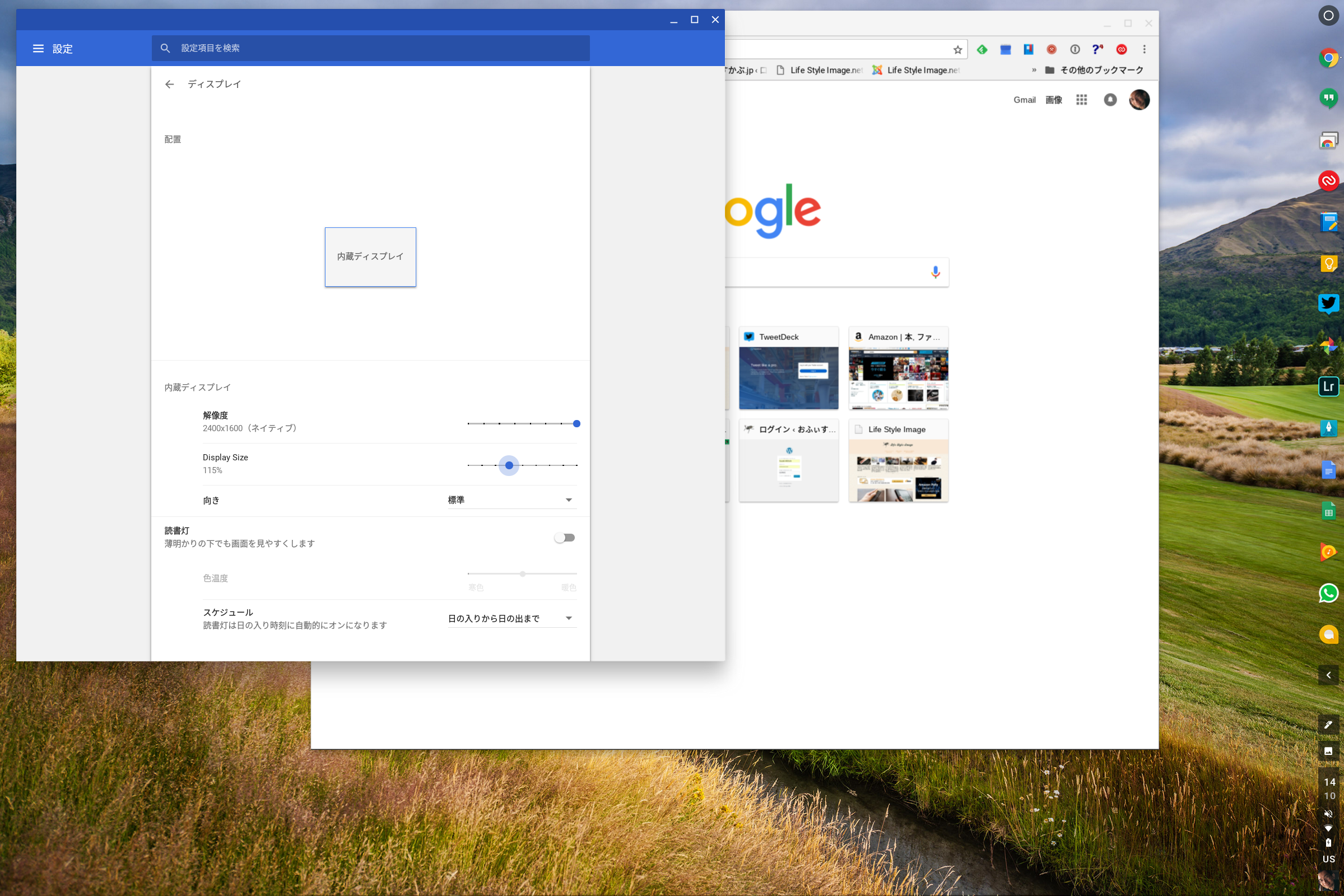
「Display Size 115%」の状態。
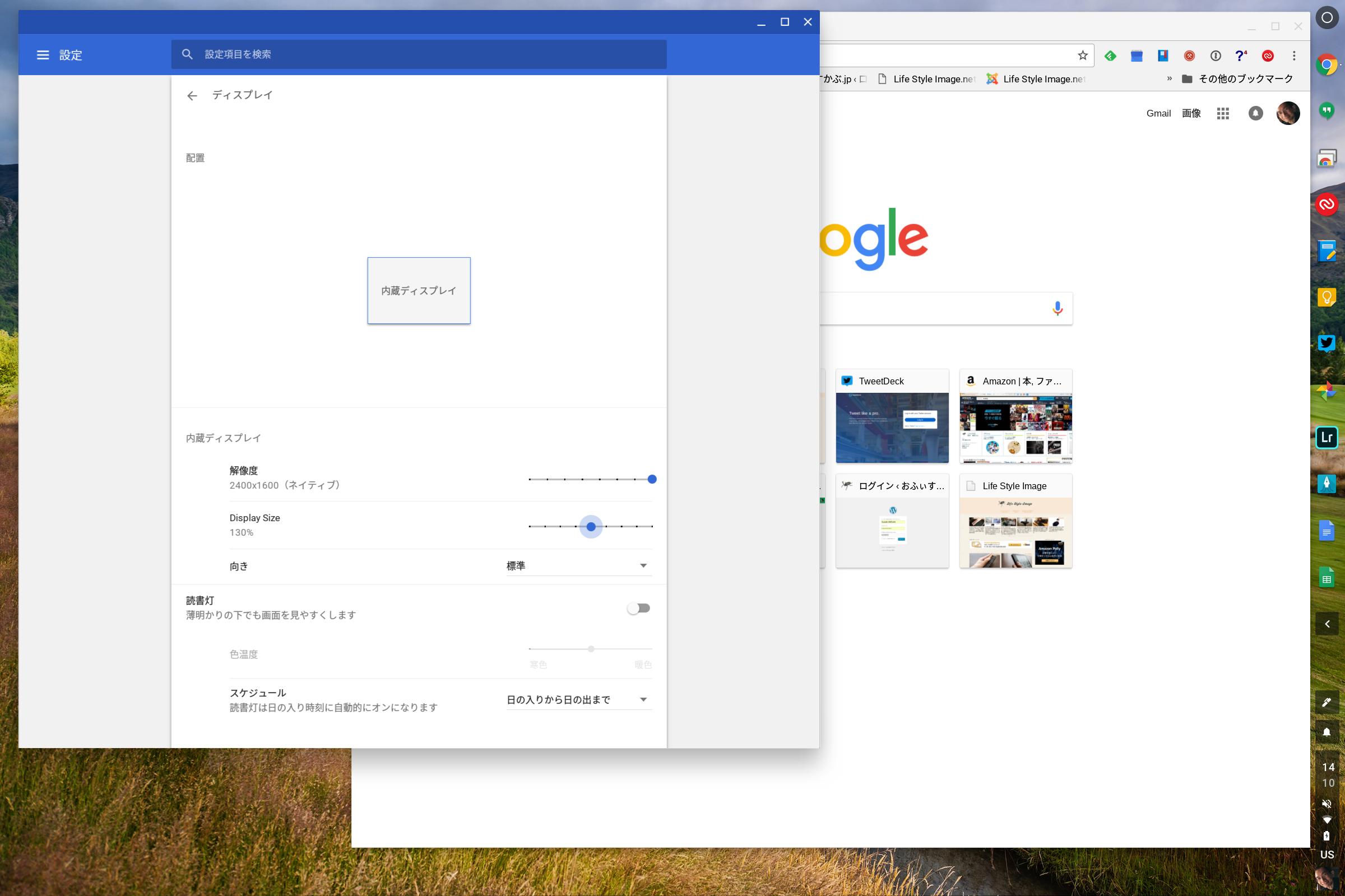
「Display Size 130%」の状態。ここまで大きくしなくても大丈夫かな、という印象です。
従来の設定からの「フォントサイズ(極小〜極大)」では変わらなかったシェルフやタブ、メニューのフォントサイズも変わりますし、Chromeブラウザでzoomをするのに比べてブラウザ自体が解像度の影響を受けないので(特に他端末と設定を同期していると、他端末までブラウザの表示がzoomされてしまったり、と結構面倒)助かります。
ちなみに私は自宅では27インチの液晶モニターに繋いでデュアルモニターで使っているのですが、このDisplay Sizeは各ディスプレイ毎に個別に設定できるので、Pixelbookの液晶で115%に変えても、繋いでいる27インチのモニターは100%のままです。
そこまでして高解像度が必要か、というのは意見が分かれるかもしれません。ただ、こまめにアップデートがされていく中で、まだ「試験運用機能」の段階とはいえ、こうした設定が出来るようになっていくのを見ると、例えば今後のタブレットタイプやデタッチャブルタイプといったモデルの噂も含め、そうしたスタイルに合わせた修正が加わっていくのだろうな、と楽しみでもあります。

